Den gang pleide folk å navigere til siden der den spesifikke delen startet (funnet via tittelsiden), noe som var en kjedelig oppgave. Men med teknologisk utvikling er bokmerkene en trend og brukes i nesten alle andre dokumenter. Bokmerkene lar brukerne raskt navigere til en del av dokumentet for overbevisende lesing. Bokmerkene i Microsoft Word behandles som hyperkoblinger.
De Bokmerke funksjonen er bare tilgjengelig for Microsoft Word på Windows og macOS og kan ikke legges til Android- eller IOS-enheter.
Denne veiledningen vil diskutere trinn-for-trinn-prosessen for 'Legg til et bokmerke' i Microsoft Word på flere operativsystemer.
Rask oversikt
- Hvordan legge til et bokmerke i Microsoft Word på Windows?
- Hvordan legge til et bokmerke i Microsoft Word på macOS?
- Bonustips: Hvordan fikse bokmerker som ikke er synlige i Microsoft Word?
- Bunnlinjen
Hvordan legge til et bokmerke i Microsoft Word på Windows?
Følg disse trinnene for å legge til et bokmerke i Microsoft Word på Windows:
Trinn 1 : Marker teksten du vil legge til et bokmerke på.
Steg 2 : Velg kategorien 'Sett inn' og klikk/trykk på 'Bokmerke' i koblingsgruppen.
Trinn 3 : Gi bokmerket et navn og trykk på Legg til-knappen for å legge det til i den uthevede teksten.
Trinn 4 : Link bokmerke.
Illustrasjonen av trinnene ovenfor er som følger:
Trinn 1: Marker teksten
For å lage et bokmerke, må brukere markere teksten de vil legge til et bokmerke i. For å markere teksten, klikk og dra musen over teksten eller bruk tastaturet:
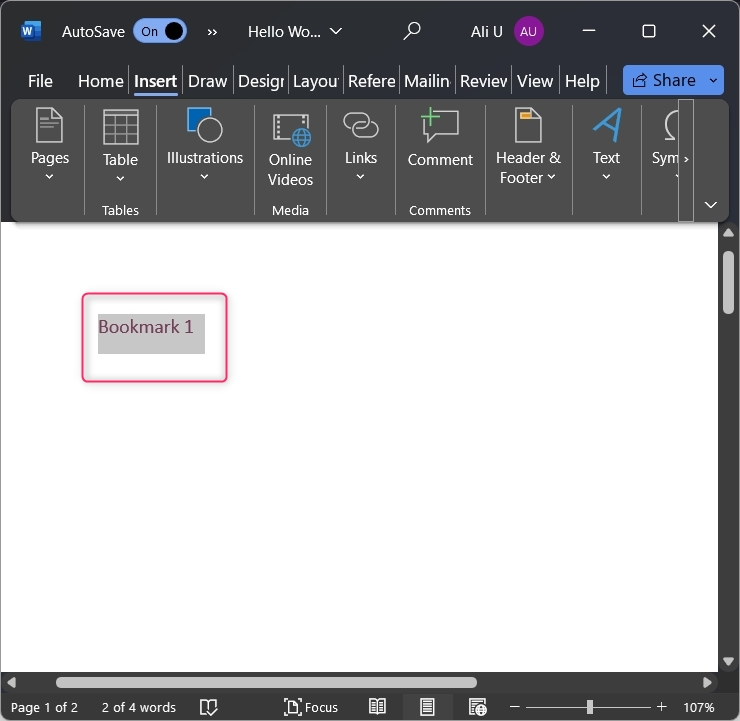
Trinn 2: Bruk bokmerkealternativet
Etter å ha uthevet teksten, velg Sett inn fra båndverktøylinjen, og klikk/trykk på Bokmerke alternativ fra Lenker gruppe:
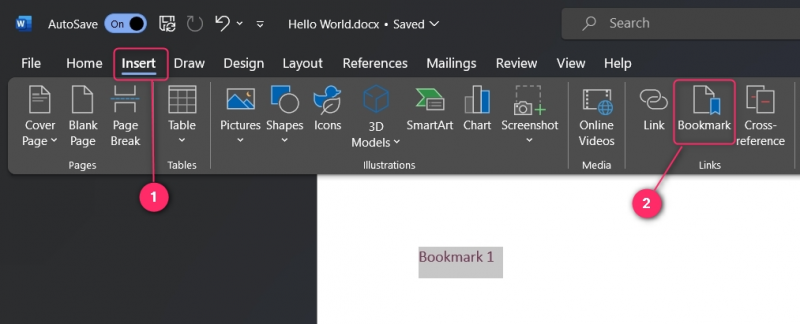
Trinn 3: Legg til et bokmerke
Etter å ha uthevet teksten og klikket på bokmerke-alternativet, navngi bokmerket og trykk på Legg til knapp:
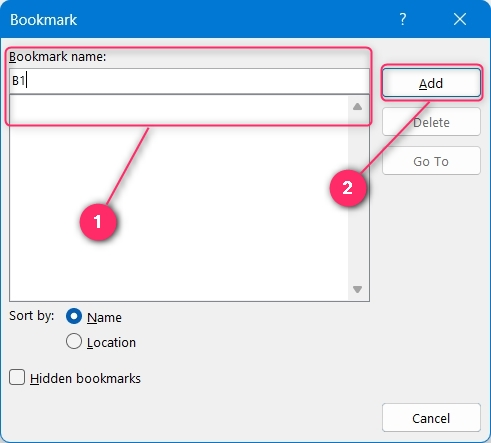
Merk : Navnet på bokmerket i Microsoft Word kan ikke ha mellomrom og må starte med et alfabet.
Bokmerket er nå opprettet.
Trinn 4: Koble til bokmerke
Etter å ha lagt til bokmerket (ved å følge trinnene ovenfor), må du lenke til noe tekst for å gjøre det brukbart. For å gjøre det, marker teksten der du vil koble til bokmerket og trykk på Ctrl + K nøkler. Å gjøre det vil bringe opp Sett inn hyperkobling vinduet, og herfra må du velge Plasser i dette dokumentet (1). Skriv inn teksten som skal vises som en lenke (2). Deretter velger du bokmerket du vil koble til (3). Du kan også definere en Skjermtips vises når musepilen svever over den uthevede teksten (4). Du kan stille inn Målramme og spesifiser hvor de vil at dokumentet skal vises (5). For å lagre endringene, bruk OK knapp:
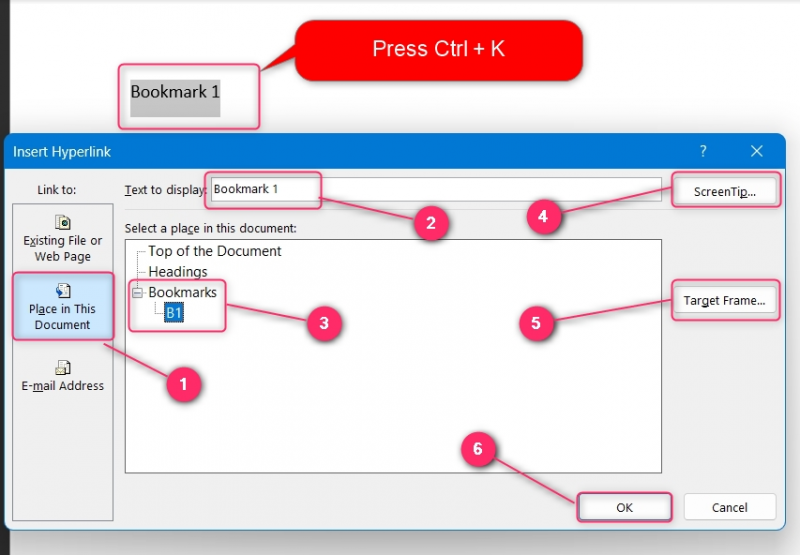
Når du har koblet teksten til det angitte bokmerket, hold pilen over den for å se Verktøytips eller bruk Ctrl + klikk (museklikk) knapper for å navigere:
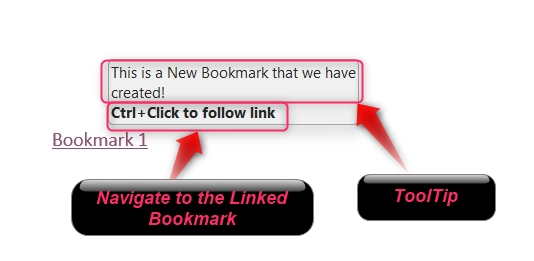
For å slette et bokmerke, åpne Bokmerke fanen, velg bokmerket for å slette og bruk Slett knappen for å gjøre det:
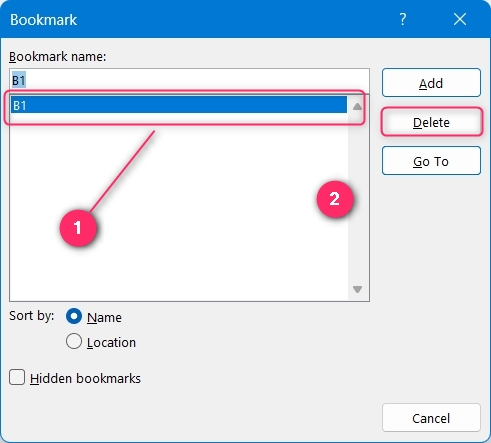
Hvordan legge til et bokmerke i Microsoft Word på macOS?
Følg disse trinnene for å legge til et bokmerke i Microsoft Word på macOS:
Trinn 1: Marker tekst og velg 'Bokmerke'-alternativet fra koblingsgruppen.
Steg 2: Gi bokmerket et navn og legg det til ved å bruke OK-knappen.
Trinn 3: Marker teksten for å koble bokmerket, høyreklikk på den og velg alternativet 'Link'.
Trinn 4: Velg fanen 'Dette dokumentet', velg bokmerket du vil koble til og trykk på OK-knappen for å koble til.
Trinnene ovenfor er illustrert som følger:
Trinn 1: Marker teksten
For å lage et bokmerke, uthev teksten, klikk/trykk på Lenker og deretter på Bokmerke alternativ fra rullegardinmenyen:
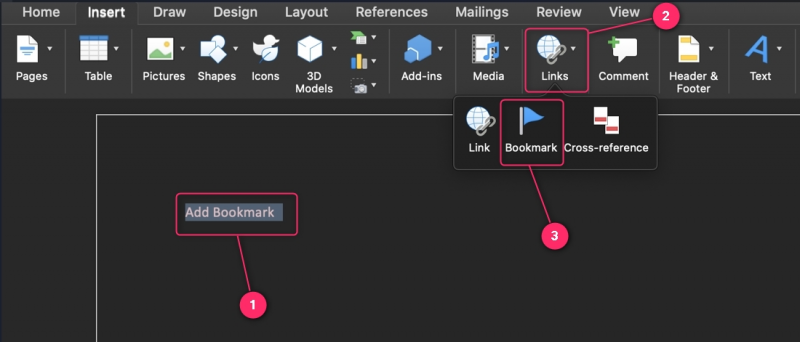
Trinn 2: Gi bokmerket et navn
For å legge til et bokmerke, må brukerne navngi det ved å skrive inn et navn i 'Bokmerkenavn' tekstfelt. Navnet kan ikke ha mellomrom og må begynne med et tegn. For å lage et skjult bokmerke (forkledd som vanlig tekst), sjekk 'Skjulte bokmerker' avmerkingsboksen. For å lagre endringene, bruk Legg til knapp:
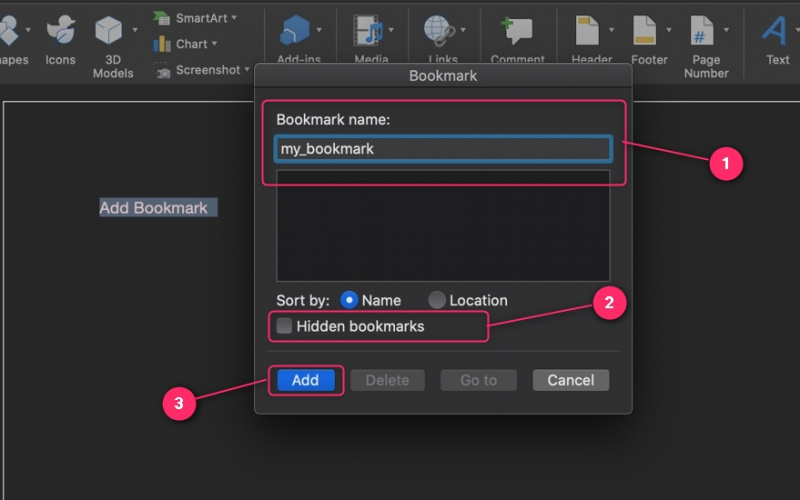
Bokmerkene kan slettes fra den nøyaktige plasseringen ved å velge bokmerket og bruke Slett knapp:
Trinn 3: Marker teksten
Deretter må brukerne markere teksten de vil koble til bokmerket. Etter å ha gjort det, høyreklikk og velg Link alternativ:
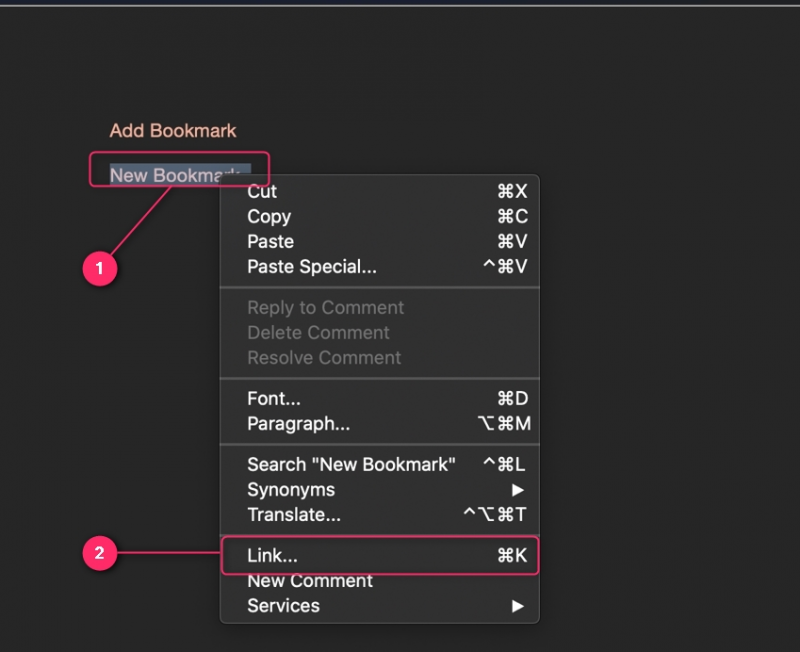
Trinn 4: Koble til bokmerket
I vinduet Sett inn hyperkobling velger du 'Dette dokumentet' fanen og velg bokmerket (må opprettes før). I tillegg kan du spesifisere Tekst som skal vises , som vil være din hyperkobling og Verktøytips som dukker opp når du holder pilen over den. Bruke OK for å kombinere bokmerket og koblingen:
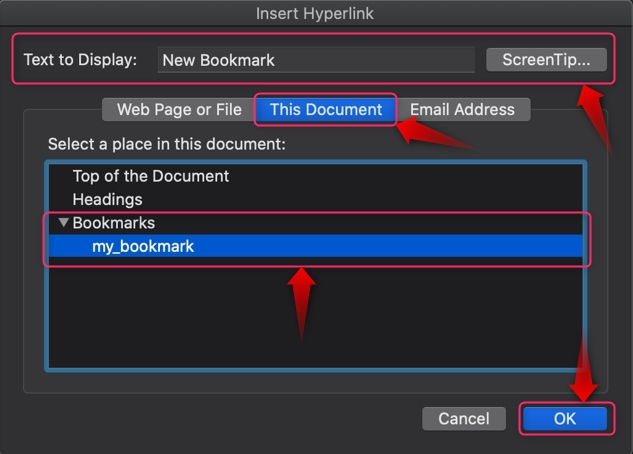
Bonustips: Hvordan fikse bokmerker som ikke er synlige i Microsoft Word?
For noen brukere var bokmerkene ikke synlige selv etter at de ble opprettet. Det er fordi bokmerkene er skjult som standard. For å vise bokmerker i Microsoft Word, naviger til Fil ⇒ Alternativer . Herfra velger du Avansert fanen, og fra høyre rute markerer du 'Vis bokmerker' avmerkingsboksen. Det vil nå vise bokmerkene på Word-dokumentet ditt:
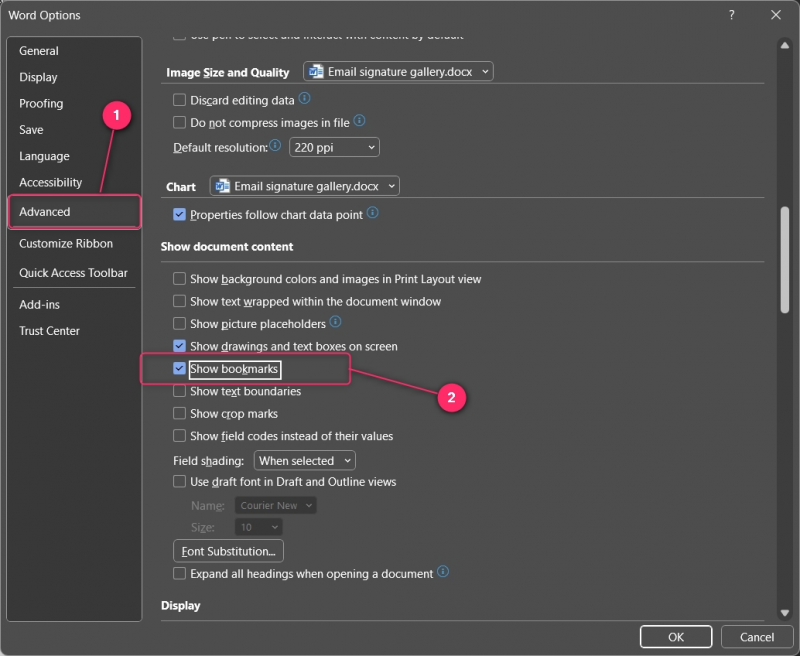
Bunnlinjen
For å legge til et bokmerke i Microsoft Word på Windows/macOS, marker teksten som skal legges til, klikk/trykk på Sett inn og velg Bokmerke i Linker gruppe. Koble deretter bokmerket ved å markere teksten og velge bokmerket fra Plasser i dette dokumentet (Windows) og Dette dokumentet (macOS).
Du må aktivere synligheten til bokmerkene fra Fil ⇒ Alternativer ⇒ Avansert ved å markere 'Vis bokmerker' avmerkingsboksen. Det må gjøres fordi bokmerkene er deaktivert som standard.